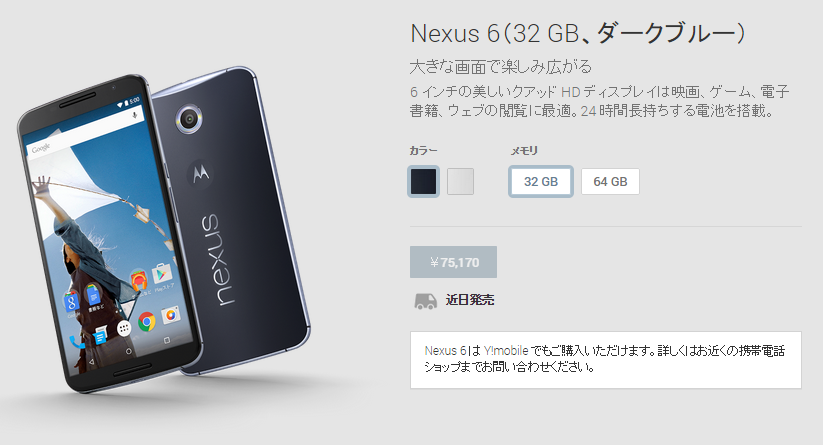電源も入らず、FlashモードもFastbootモードも使えない重症な文鎮化、いわゆるハードブリック状態になっていたXperia Z Ultraですが、先人の情報によりなんとか復活することができました。
Xperia Z Ultraが文鎮化 – Dream Seed
復活の手順は、XDAにあった「[GUIDE] Z Ultra and Z1 HARD BRICK RECOVERY」というもの。FlashモードもFastbootモードも使えないため、単純なソフト的な対応だけではどうにもならないのですが、端末を分解し、メイン基板上にあるテストポイントをGNDにつなげることでEMERGENCYモードというものにし、この状態から対応ツールを使ってメモリ内容を書き換え、Boot可能な状態にするというものです。
端末を分解しなければいけないため、メーカー保証等は一切なくなりますが、そのへんはカスタムROM焼いてる時点で納得済みなので気にしない。
以下、XDAのスレッドに書いてあった手順にそって説明します。
- 1. Download tools.7z from attachments and pack for your device.
- 2. Install ggsetup-3.0.0.7.exe
- 3. Open the back cover of your device.
- 4. Find the test point (See attachments).
- 5. Disconnect a battery, connect a usb cable. LED RED will start to blink.
- 6. Using the paper clip connect your test point with the GND. I used the metal shield in the middle of the motherboard.
- 7. Open the device manager, you should see SEMC Flash Device. If no, you did something wrong.
- 8. Disconnect your phone from computer.
- 9. Repeat the step 5.
- 10.Run the s1tool and select S1 MSM8974 EMERGENCY for the phone type.
- 11. Press the flash button, and choice the APP file for your device.
- 12. Press testpoint ready and repeat the step 6.
- 13. Remove the testpoint and press READY, when program will ask you to do so.
- 14. If flash was successful, you may disconnect your phone from usb, connect your battery and try to boot.You may have to charge your battery.
- 15. Now you can flash your device normally using software.
- その他注意点
1. Download tools.7z from attachments and pack for your device.
まず準備として、XDAのスレッドにある必要なファイルをダウンロードします。
2. Install ggsetup-3.0.0.7.exe
ダウンロード後はそれぞれ展開しておきます。そしてToolsの中にあるggsetyp-3.0.0.7.exeを実行して必要なドライバ類をインストールしておきます。
3. Open the back cover of your device.
次にXperia Z Ultraのリアカバーを外さなければいけませんが、手順については上の動画をみるとわかると思います。

リアカバーは両面テープで貼ってあるだけなので、ドライヤーで暖めながらケースオープナーなどを差し込んでいけば比較的簡単に外せます。

リアカバーを外すと上部に黒いプラスチックのカバーが見えますが、これも外します。矢印の部分のネジを外せば爪で引っかかっているだけなので簡単に外せます。

剥がした状態。上側にあるコネクタをはずすとテストポイントが見えます。ちなみに下側にあるコネクタはバッテリをつないでいるもの。あとで外します。
4. Find the test point (See attachments).
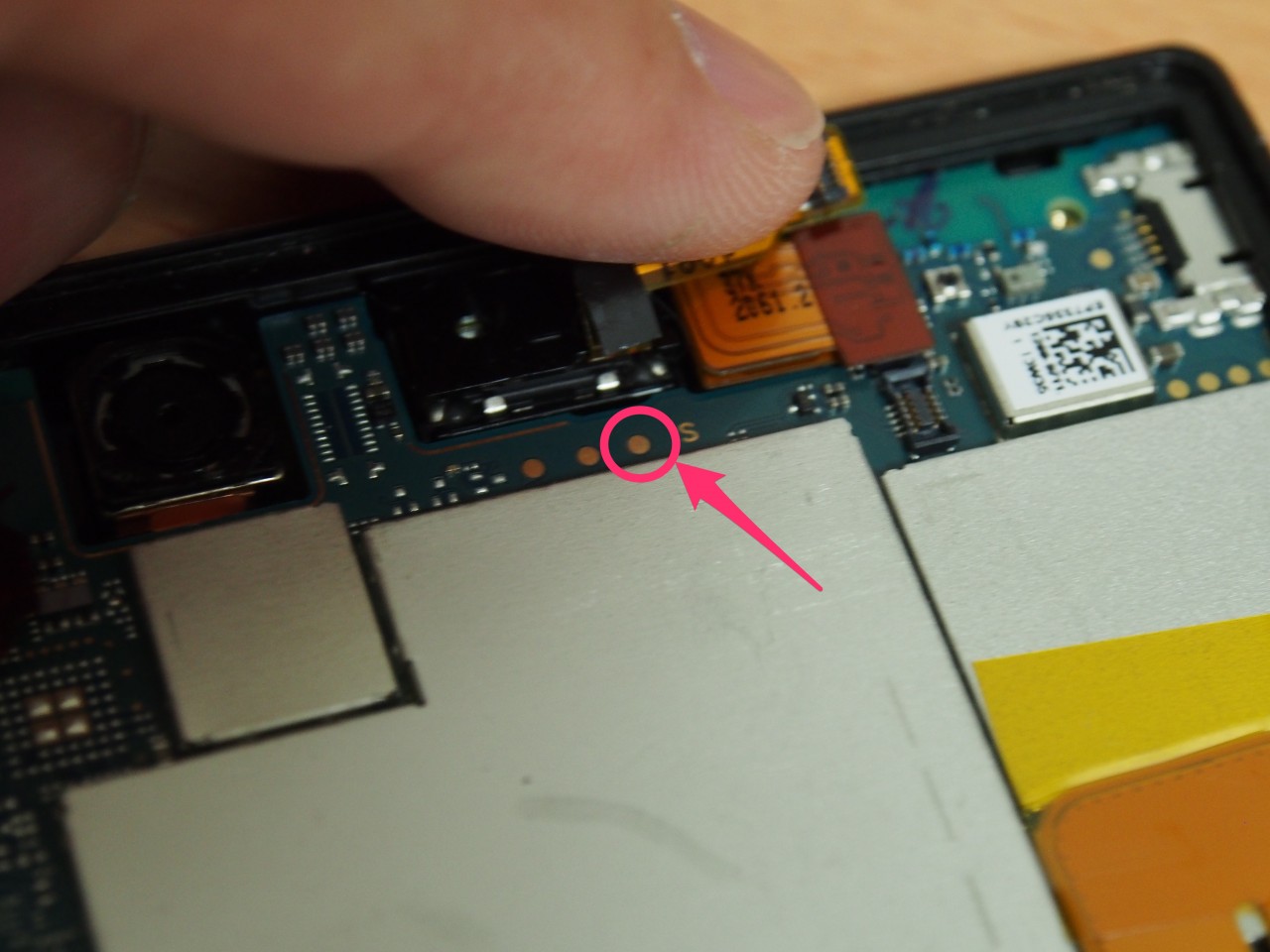
これがテストポイント。GNDにつなげるというのは、これと下にあるシルバーの金属カバーをクリップやピンセットなどでつなぐことです。
5. Disconnect a battery, connect a usb cable. LED RED will start to blink.
先ほどのバッテリのコネクタを外し、その状態でPCとUSB接続します。このとき、一瞬だけ通知LEDが赤く光ります。
6. Using the paper clip connect your test point with the GND. I used the metal shield in the middle of the motherboard.
クリップやピンセット等を使ってテストポイントとすぐ下にある金属のプレートを繋ぎます。
ちなみに繋ぎっぱなしにする必要はないようです。
7. Open the device manager, you should see SEMC Flash Device. If no, you did something wrong.
PCのデバイスマネージャの「ユニバーサルシリアルバスコントローラ」のところに「 SEMC Flash Device(もしくはSOMC Flash Device)」があるか確認します。もしなければ、これまでの手順のどこかが間違っています(おそらくドライバがちゃんとインストールされていない?)
8. Disconnect your phone from computer.
9. Repeat the step 5.
上記5~7は接続確認という意味合いがあり、8.から本番ということで9.で5から手順をやり直せということになっています。ただ、8でケーブルを抜かず、そのまま10.に進んでも大丈夫です。 やっぱりやり直したほうがよいようです。
10.Run the s1tool and select S1 MSM8974 EMERGENCY for the phone type.
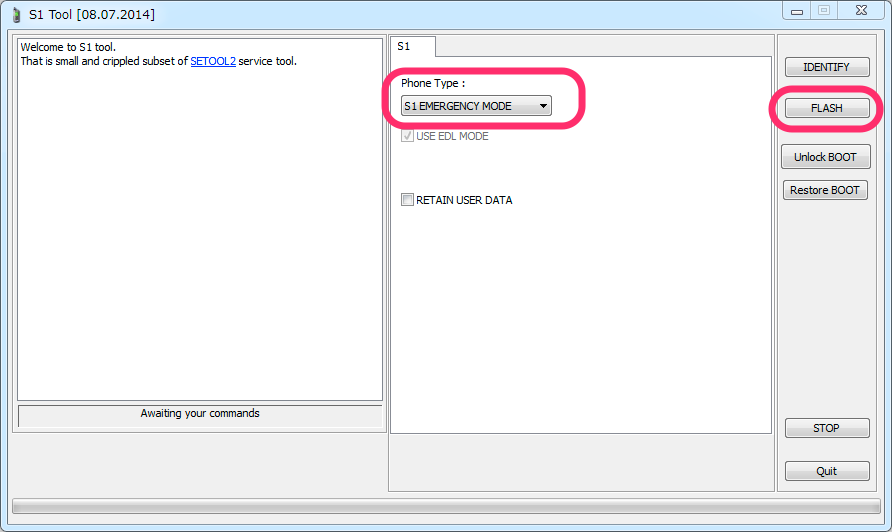
s1tool.exeを起動し、PhoneTypeで「S1 MSM8974 EMERGENCY(もしくは S1 EMERGENCY)」を選びます。
11. Press the flash button, and choice the APP file for your device.
右端の「Flash」ボタンを押すと、ファイル選択画面になります。そこで、最初に落としたC6806.7zの中身「14_2_A_0_290.APP_SW_Togari_GENERIC_1271_5715_S1_SW_LIVE_6732_PID1_0005_MMC.SIN_FILE_SET」を選びます。
12. Press testpoint ready and repeat the step 6.
画面の指示に従ってテストポイントとGND(金属プレート)を接触させます。
13. Remove the testpoint and press READY, when program will ask you to do so.
画面の指示に従ってテストポイントとGNDを離します。「READY」ボタンが中央下部に表示されるのでそれを押します。
14. If flash was successful, you may disconnect your phone from usb, connect your battery and try to boot.You may have to charge your battery.
画面左側にログが流れてFlashが行われます。
終わったら、バッテリを繋ぎ、電源を入れてみます。
15. Now you can flash your device normally using software.
この時点では、おそらくSonyロゴが表示されるところでリブートを繰り返すと思います。が、すでにFlashモードもFastbootも使える状態になっているはずなので、Flashtoolで適当なftfを焼けば復旧完了です。
その他注意点
ちなみに、リアカバーは両面テープで固定されているだけなので、いったん外してしまうと再利用ができません。
超絶技巧の持ち主なら再利用できるように剥がせるのかもしれませんが、普通の人は無問題などで新しい両面テープや新しいリアカバーを購入しておく必要があります。
Xperia Z Ultra (C6833) バックカバー両面テープ 送料無料
それにしても今回は焦ったなぁ。でも復旧手順があるということが分かったので、今後は多少安心して弄れそうです。